在使用U盘存储和传输文件时,有时会遇到U盘自动打开的问题,这可能导致个人隐私泄露和数据丢失的风险。为了解决这一问题,本文将介绍一些简单有效的方法,帮助用户避免U盘自动打开的情况发生。
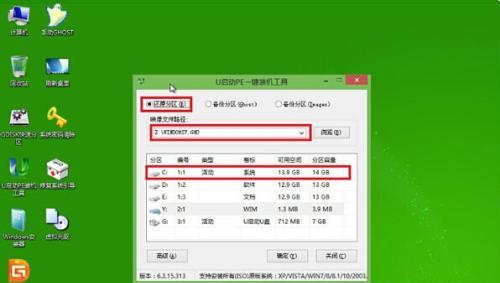
一:禁用“自动运行”功能
通过禁用U盘的“自动运行”功能,可以有效防止U盘在插入电脑时自动打开。在Windows系统中,可以通过以下步骤进行设置:
-点击“开始”菜单,并输入“自动运行设置”。
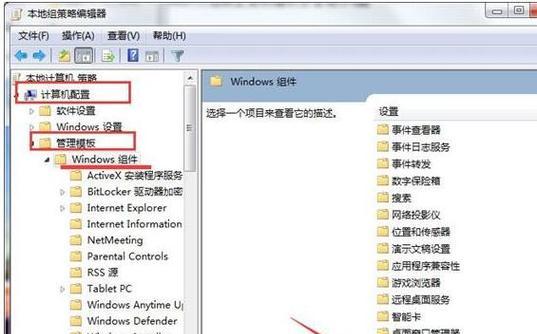
-在弹出的窗口中,找到“混合内容”一栏,并选择“从不执行任何操作”。
-确定保存设置。
二:使用安全软件检查病毒
某些病毒会通过修改U盘的启动文件来实现自动打开的功能,因此使用安全软件进行病毒检测非常重要。用户可以选择市场上常见的杀毒软件,如卡巴斯基、诺顿等,并定期进行扫描和更新。
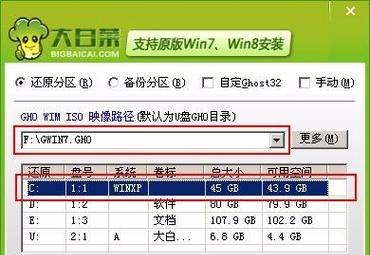
三:手动打开U盘
为了避免U盘自动打开时的风险,用户可以选择手动打开U盘来获取所需的文件。插入U盘后,不点击自动弹出的窗口,而是打开资源管理器,找到对应的U盘驱动器,并手动进入文件夹。
四:检查U盘是否被感染
有时,U盘自动打开可能是因为U盘本身感染了病毒。用户可以通过杀毒软件对U盘进行全盘扫描,以确保U盘内部没有潜在的恶意程序。
五:格式化U盘
如果经过杀毒软件的扫描后仍然无法解决U盘自动打开的问题,那么用户可以尝试将U盘进行格式化。格式化可以清除U盘内所有数据,并重置文件系统,从而解决可能存在的异常问题。
六:更新系统和驱动程序
有时,U盘自动打开问题可能是由于系统或驱动程序的异常导致的。用户可以通过更新系统和驱动程序来修复这些问题。在Windows系统中,可以通过“设置”-“更新和安全”-“Windows更新”进行系统更新。
七:修改注册表设置
对于一些高级用户来说,可以通过修改注册表来解决U盘自动打开问题。具体步骤如下:
-按下Win+R键,输入“regedit”并回车打开注册表编辑器。
-找到以下路径:HKEY_CURRENT_USER\Software\Microsoft\Windows\CurrentVersion\Policies\Explorer。
-在右侧窗口中,新建一个DWORD值,命名为“NoDriveTypeAutoRun”,并将数值设置为255。
八:插入U盘前关闭自动播放
在插入U盘之前,关闭系统的自动播放功能也是一种简单的解决方法。用户可以在系统设置中找到“自动播放”选项,并将其关闭。
九:使用加密软件保护数据
为了防止数据泄露,用户可以选择使用加密软件对U盘中的敏感文件进行加密保护。这样即使U盘被他人获取,也无法轻易访问其中的内容。
十:备份重要数据
定期备份U盘中的重要数据非常重要,以防止数据丢失和泄露的风险。用户可以选择将重要文件复制到其他存储设备或云存储中,确保数据的安全性。
十一:使用安全的U盘
选择一款安全可靠的U盘也是避免U盘自动打开问题的一种方式。用户可以选择具有写保护开关、加密功能或指纹识别等特性的U盘来确保数据的安全性。
十二:定期检查U盘健康状况
定期检查U盘的健康状况可以及时发现U盘故障,从而避免数据丢失和自动打开等问题。用户可以使用U盘健康检测工具对U盘进行检测,例如CrystalDiskInfo。
十三:避免使用不明来源的U盘
为了降低风险,用户应尽量避免使用不明来源的U盘。这些U盘可能存在潜在的病毒或恶意程序,进而导致U盘自动打开或数据泄露等问题。
十四:注意公共场所的使用环境
在公共场所使用U盘时,用户需要格外小心,避免在不安全的环境中插入U盘。例如,在网吧、图书馆等公共场所,可能存在人为植入恶意程序的风险。
十五:定期更新防病毒软件和操作系统
为了保持系统的安全性,用户应定期更新防病毒软件和操作系统。这样可以及时获得最新的安全补丁和病毒库,提高系统的防护能力。
通过禁用自动运行、使用安全软件进行病毒检测、手动打开U盘等方法,可以有效解决U盘自动打开的问题。同时,用户还可以格式化U盘、更新系统和驱动程序、修改注册表设置等高级方法来解决更复杂的情况。在日常使用中,注意保护U盘安全,定期备份数据,并避免使用不明来源的U盘,可以最大限度地减少数据泄露和丢失的风险。







